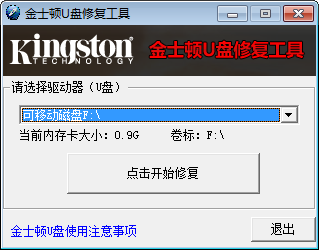金士顿u盘修复工具官方版
- 版本:
- 类别:系统维护
- 大小:
- 时间:2022-12-20
软件介绍
金士顿u盘修复工具官方版是一款专用于金士顿U盘专用格式化修复工具。金士顿u盘修复工具官方版只适用于该品牌的u盘存储设备,能够便捷的将损坏u盘重新生产,修复u盘中的错误,对于u盘的所有问题都有实用的解决方案。如果你的U盘在使用时被误操作删除或是格式化了一些重要的信息数据,可借助金士顿U盘修复工具无损的找回来。
金士顿u盘修复工具官方版软件特色:
1、体积小巧,下载迅速,启动快捷
2、实用高效,修复u盘性能十分出色
3、只适用于金士顿品牌的u盘设备
4、操作简单,只要几步就能成功修复
5、修复效果出众,帮你解决u盘问题
金士顿u盘修复工具官方版软件功能:
1、支持重新格式化U盘
2、可对金士顿U盘进行速度、容量优化
3、支持U盘分区容量和大小自定义调节
4、还提供了选项专案设置功能
金士顿u盘修复工具官方版软件使用方法:
1、 先打开“金士顿U盘修复工具”这个软件,插入U盘。
2、 就会在“DEVICE 1”那里检测到U盘(如果没有,就用另外一款万能U盘修复工具)。
3、 然后按“全部开始”。当完成好,再重新插入U盘。
金士顿u盘修复工具官方版使用说明:
1、先把U盘插入电脑,然后打开下好的Kingston Format Utility程序
2、Device选择你的U盘所在盘符,一般是G盘或者H盘
3、file system选择你想要把U盘格式化的分区类型,一般选fat32
4、然后点击format等待修复成功就行了
4、如果此工具仍旧不能修好你的U盘,要么你的是假冒金士顿产品,要么就只能考虑使用量产工具来解决了
金士顿u盘修复工具软件常见问题:
一、金士顿u盘修复工具不识别?
1)如果你在安装金士顿u盘修复工具后出现了不被识别异常提示,可根据以下操作解决。首先打开你电脑的控制面板,依次选择【性能与维护】——【管理工具】——【计算机管理】
2)点进入到计算机管理界面后我们选择【磁盘管理】,在这里有个“隐身”的u盘,就是没有我们需要修复的U盘显示。
3)那么就需要你先选择隐身的盘符右键,并依次选择【新建磁盘分区】——【扩展分区】——【下一步】——【完成】
4)再次选中该隐身盘右键依次选择——【新建逻辑驱动器】——【下一步】——【下一步】,这里我们不做任何设置直接单击【下一步】。指派以下驱动器号保持默认,点击【下一步】。
5)进到下一步后,我们选择单击【不要格式化这个磁盘分区】(你如果选择格式化,就没法保存U盘上的文件完整性了),选择【下一步】——【完成】。
6)最后,如果你发现u盘磁盘所标识的颜色已经是绿色了,就表示设置成功了。你可以在“我的电脑”查看U盘。
相关下载
相关文章
更多+手游排行榜
- 最新排行
- 最热排行
- 评分最高
-
休闲益智 大小:51.03M
-
赛车竞速 大小:30.42MB
-
角色扮演 大小:280M
-
角色扮演 大小:1002.72MB